Käyttäjät valitsevat Rainmeter-nahat perustuenne näkyvät, miten tiedot näytetään ja kuinka hyvät ne tekevät työpöydältäsi näyttävän. Sademittarin nahkoja ei ole tarkalleen rakennettu useille näytöille. Voit sijoittaa ihon mille tahansa näytölle, mutta jos haluat näyttää Rainmeter-nahat useilla näytöillä, sinun on tehtävä vähän työtä. Se ei ole mitään monimutkaisempaa kuin kopion tekeminen kansiosta.

Sademittarin nahat useilla näytöillä
Valitse ensin Rainmeter-nahat, joita haluat käyttää useilla näytöillä. Jos käytössäsi on useita erilaisia nahoja, etsi kaikista näytöistäsi nimet, joita haluat käyttää.
Siirry File Explorer -sovellukseen seuraavaan sijaintiin.
C:UsersYourUserNameDocumentsRainmeterSkins
Täällä voit luoda kopion kaikista ihoistakansiot, joita haluat käyttää useilla työasemilla. Jos haluat, voit nimetä sen jollekin muulle, joka osoittaa, että se on kopio eri ihosta. Sillä ei ole merkitystä järjestelmän käyttöliittymässä.
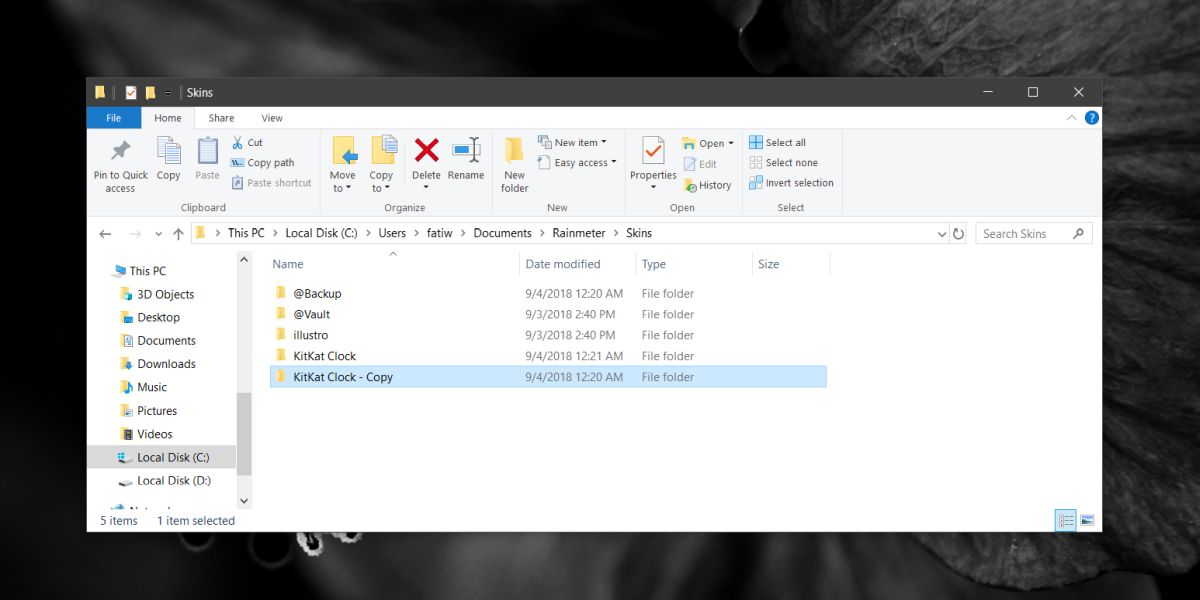
Lopeta ja käynnistä Rainmeter.
Kun olet käynnistänyt Rainmeter uudelleen, napsauta sitä hiiren kakkospainikkeella jamene Skinsiin. Näet, että kaikkien asentamiesi nahkojen lisäksi on myös luoma kopio. Ota iho käyttöön ja käytät sitä periaatteessa kahdella tapauksella.
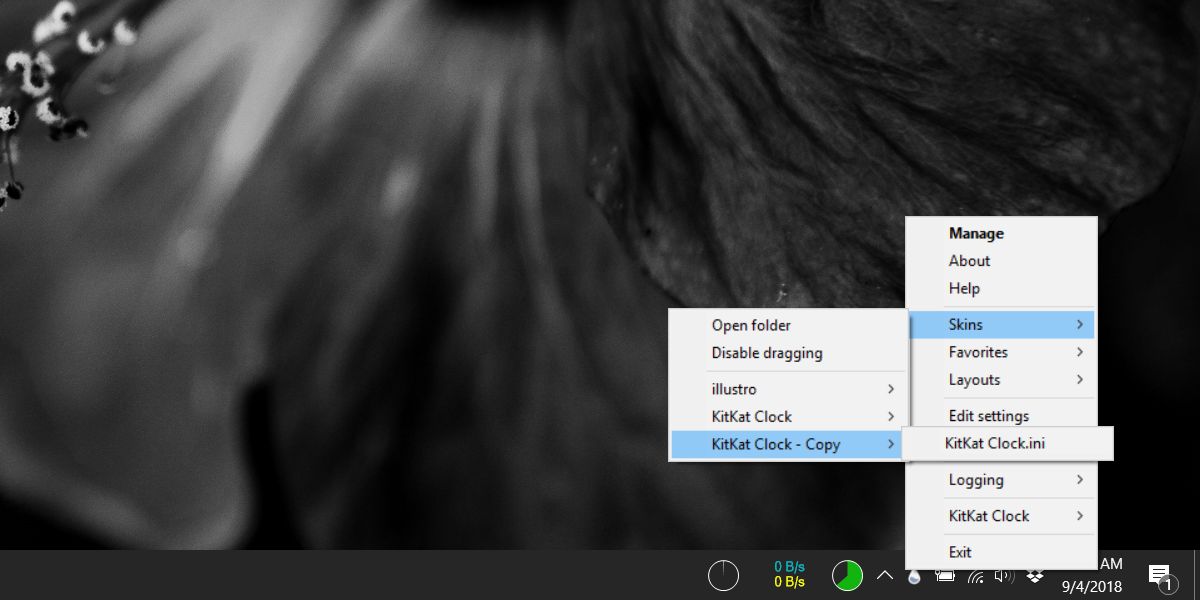
Voit sijoittaa ihon eri elementit useille näytöille.
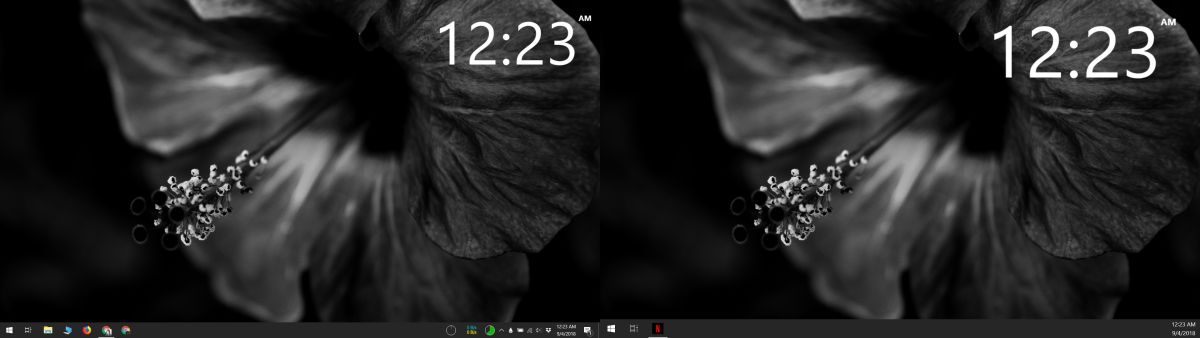
Voit helposti toistaa tämän työn kaikillekäyttämäsi näyttöjen lukumäärä. Ainoa rajoitus on järjestelmään kytkettävien näyttöjen määrä, mutta itse nahat voidaan toistaa yhä uudelleen.
Jos tarvitset saman variaationiholle, mistä syystä tahansa, voit käyttää samaa temppua saadaksesi ne. Tietenkin, itse iholla on oltava variaatioita, jotta voit ottaa ne käyttöön. Tämä temppu kopioi vain ihon sellaisena kuin se on. Se ei muuta mitään sen suhteen, miltä se näyttää.
Jos olet muokannut ihoa manuaalisesti, ja sittenkopioinut sen kansion, muutokset kopioidaan, koska INI-tiedosto on sama. Jos olet tehnyt muutoksia ihon INI-tiedostoon kopion tekemisen jälkeen, muutoksia ei siirretä, ja sinun on tehtävä ne uudelleen kopioidun ihon INI-tiedostoon.
Suoritusmaksu on tietysti alkaenkaikki tämä. Jos järjestelmässäsi ei ole resursseja tukea useita nahoja, sen suorituskyky vetää. Jokainen kopio tekemästäsi ihosta on samanlainen kuin uuden ihon käyttäminen järjestelmässäsi.













Kommentit